הזנות RSS הן דרך קלה להתעדכן באתרי האינטרנט המועדפים עליך, כגון בלוגים או כתבי עת מקוונים. אם אתר מציע הזנת RSS, אתה מקבל הודעה בכל פעם שפרסום עולה, ולאחר מכן תוכל לקרוא סיכום או את הרשומה כולה.
בנוסף, אם תפעיל סינכרון הזנות RSS ב- Outlook, כל ההזנות שאתה נרשם אליהן כמנוי והפרסומים שלהן יועברו ישירות לתיקיה מנוי RSS של Outlook.
הירשם כמנוי להזנת RSS מדפדפן האינטרנט שלך
-
בדוק אם לאתר יש הזנת RSS. אם כן, בדרך כלל תמצא לחצן שנראה בערך כך:

אם אינך רואה לחצן זה, חפש קישור בשם הזנת RSS או משהו דומה.
-
כדי להוסיף את ההזנה לדפדפן, לחץ על הירשם כמנוי להזנה זו בדף שמופיע בדפדפן שלך לאחר שלחצת על לחצן הזנת ה- RSS.
-
לחץ על לחצן הירשם כמנוי .
הגדרת Outlook למשיכה בהזנות כאשר אתה נרשם אליהן כמנוי
-
ב- Outlook, לחץ על קובץ > אפשרויות > מתקדם.
-
תחת הזנות RSS, ודא שתיבת הסימון סנכרן הזנות RSS לרשימת ההזנות הנפוצות (CFL) ב- Windows נבחרה.
-
לחץ על אישור ולאחר מכן הפעל מחדש את Outlook.
כעת, ההזנות הקיימות שלך וכל ההזנות החדשות ינות ישירות אל Outlook.
הוספה ידנית של הזנת RSS ל- Outlook
-
בדפדפן האינטרנט, העתק את כתובת האינטרנט של דף ההזנה משורת הכתובת.
-
ב- Outlook, בחלונית הניווט של הדואר, לחץ באמצעות לחצן העכבר הימני על מנויי RSS ולאחר מכן לחץ על הוסף הזנת RSS חדשה.
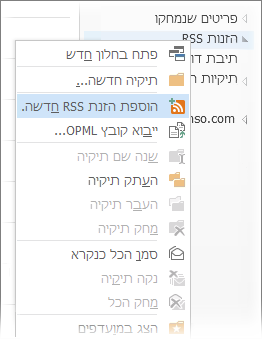
-
בתיבת הדו-שיח שמופיעה, הדבק את הכתובת שהעתקת מוקדם יותר לתיבה, לחץ על הוסף ולחץ על כן.










